Microsoft Word 2013 es una herramienta de procesamiento de textos poderosa y versátil que ofrece una amplia gama de funciones para mejorar la productividad y la calidad de la escritura. Entre estas funciones se encuentra la Autocorrección, una característica que ayuda a los usuarios a detectar y corregir errores comunes de ortografía y gramática, lo que mejora la precisión y la fluidez de los documentos. Este artículo profundiza en la función Autocorrección en Word 2013, explorando sus capacidades, configuración y personalización para maximizar su utilidad en la edición de textos.
Comprender la Autocorrección en Word 2013
La función Autocorrección en Word 2013 es un sistema inteligente que analiza el texto escrito en tiempo real, buscando errores comunes de ortografía, gramática y estilo. Cuando detecta un error potencial, lo resalta y ofrece sugerencias de corrección. Esta característica se activa de manera predeterminada en Word 2013, lo que significa que se aplica automáticamente a medida que escribe.
Beneficios de la Autocorrección
La Autocorrección ofrece varios beneficios para los usuarios de Word 2013, incluyendo⁚
- Mejora la precisión ortográfica⁚ La Autocorrección corrige errores de ortografía comunes, como palabras mal escritas o tecleadas incorrectamente, mejorando la calidad general del documento.
- Detecta errores gramaticales⁚ La Autocorrección puede identificar errores gramaticales básicos, como la concordancia de sujeto-verbo, la puntuación incorrecta y el uso inapropiado de mayúsculas.
- Aumenta la productividad⁚ Al corregir errores automáticamente, la Autocorrección reduce el tiempo dedicado a la edición manual, lo que permite a los usuarios concentrarse en el contenido de su escritura.
- Mejora la fluidez del lenguaje⁚ La Autocorrección sugiere alternativas de palabras y frases, lo que puede ayudar a los usuarios a mejorar la claridad y la fluidez de su escritura.
Configuración y Personalización de la Autocorrección
La función Autocorrección en Word 2013 se puede configurar y personalizar para satisfacer las necesidades específicas del usuario. Aquí se explica cómo acceder y modificar las opciones de Autocorrección⁚
1. Acceder a las opciones de Autocorrección
Para acceder a las opciones de Autocorrección en Word 2013, siga estos pasos⁚
- Abra Microsoft Word 2013.
- Haga clic en la pestaña Archivo en la esquina superior izquierda de la ventana.
- Seleccione Opciones en el menú lateral.
- En la ventana Opciones de Word, haga clic en Revisión en el panel izquierdo.
- En la sección Opciones de Autocorrección, haga clic en el botón Opciones de Autocorrección…
2. Personalización de las opciones de Autocorrección
La ventana Opciones de Autocorrección ofrece una amplia gama de opciones para personalizar el comportamiento de la Autocorrección. Estas opciones se dividen en diferentes pestañas⁚
a) Pestaña Autocorrección
Esta pestaña le permite configurar las reglas de Autocorrección para la ortografía, la gramática y el estilo. Puede⁚
- Activar o desactivar la Autocorrección para ortografía, gramática y estilo.
- Agregar o eliminar palabras del diccionario de Autocorrección.
- Establecer reglas de reemplazo para palabras o frases específicas.
- Configurar la sensibilidad de la Autocorrección para la ortografía y la gramática.
b) Pestaña AutoFormato
Esta pestaña le permite configurar las reglas de Autoformato para el formato de texto, como el uso de mayúsculas, la sangría y los espacios.
c) Pestaña Excepciones
Esta pestaña le permite crear excepciones a las reglas de Autocorrección y Autoformato. Por ejemplo, puede crear excepciones para palabras o frases específicas que no desea que se corrijan automáticamente.
d) Pestaña Formato
Esta pestaña le permite configurar el formato predeterminado para el texto, como el tipo de fuente, el tamaño y el color.
3. Guardar los cambios
Una vez que haya configurado las opciones de Autocorrección según sus preferencias, haga clic en el botón Aceptar para guardar los cambios. Los ajustes realizados se aplicarán a todos los documentos nuevos que cree.
Utilización de la Autocorrección
Una vez que haya configurado la Autocorrección, puede utilizarla mientras escribe en Word 2013. La Autocorrección funciona en tiempo real, lo que significa que se activa automáticamente a medida que escribe. Cuando la Autocorrección detecta un error potencial, lo resalta con un subrayado ondulado.
1. Corrección automática
Si la Autocorrección detecta un error y está configurada para la corrección automática, corregirá el error automáticamente sin necesidad de intervención del usuario.
2. Sugerencias de corrección
Si la Autocorrección detecta un error y no está configurada para la corrección automática, mostrará una sugerencia de corrección. Puede aceptar la sugerencia haciendo clic en el botón derecho del ratón y seleccionando la opción correcta. También puede ignorar la sugerencia o agregar la palabra al diccionario de Autocorrección.
3. Deshabilitar la Autocorrección
Si desea desactivar la Autocorrección para una parte específica del texto, puede hacerlo seleccionando el texto y presionando la tecla F7. Esto abrirá el cuadro de diálogo Gramática y ortografía, donde puede revisar los errores y corregirlos manualmente.
Consejos para utilizar la Autocorrección de manera efectiva
Para utilizar la Autocorrección de manera efectiva y maximizar sus beneficios, siga estos consejos⁚
- Familiarícese con las opciones de configuración⁚ Configure la Autocorrección según sus necesidades y preferencias para obtener los mejores resultados.
- Revise las sugerencias de corrección⁚ La Autocorrección no es perfecta y puede cometer errores. Siempre revise las sugerencias de corrección antes de aceptarlas.
- Utilice la Autocorrección con moderación⁚ No confíe completamente en la Autocorrección para detectar todos los errores. Siempre revise cuidadosamente su trabajo antes de enviar un documento.
- Ajuste la sensibilidad de la Autocorrección⁚ Si la Autocorrección está demasiado sensible, puede marcar palabras correctas como errores. Ajuste la sensibilidad de la Autocorrección según sea necesario.
Autocorrección y los idiomas
La Autocorrección en Word 2013 admite una amplia gama de idiomas. Puede configurar el idioma principal para la Autocorrección y agregar paquetes de idiomas adicionales para mejorar la precisión de la detección de errores en diferentes idiomas.
1. Configurar el idioma principal
Para configurar el idioma principal para la Autocorrección, siga estos pasos⁚
- Abra Microsoft Word 2013.
- Haga clic en la pestaña Archivo en la esquina superior izquierda de la ventana.
- Seleccione Opciones en el menú lateral.
- En la ventana Opciones de Word, haga clic en Idioma en el panel izquierdo.
- En la sección Idioma de edición, seleccione el idioma principal para la Autocorrección;
- Haga clic en Aceptar para guardar los cambios.
2. Agregar paquetes de idiomas
Para agregar paquetes de idiomas adicionales para la Autocorrección, siga estos pasos⁚
- Abra Microsoft Word 2013.
- Haga clic en la pestaña Archivo en la esquina superior izquierda de la ventana.
- Seleccione Opciones en el menú lateral.
- En la ventana Opciones de Word, haga clic en Idioma en el panel izquierdo.
- En la sección Paquetes de idiomas adicionales, haga clic en el botón Agregar…
- Seleccione el idioma que desea agregar y haga clic en Aceptar.
- Haga clic en Aceptar para guardar los cambios.
Conclusión
La función Autocorrección en Word 2013 es una herramienta invaluable para mejorar la precisión y la fluidez de la escritura. Al aprovechar las opciones de configuración y personalización, los usuarios pueden adaptar la Autocorrección a sus necesidades específicas, lo que les permite detectar y corregir errores comunes de ortografía, gramática y estilo. Al comprender las capacidades y los ajustes de la Autocorrección, los usuarios de Word 2013 pueden mejorar la calidad de sus documentos y aumentar su productividad en la edición de textos.



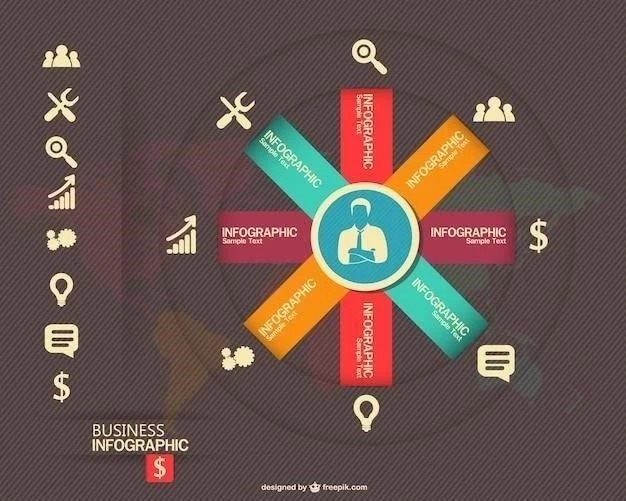



El artículo es informativo y útil para comprender la función de Autocorrección en Word 2013. Se exponen claramente los beneficios de la herramienta y se proporcionan instrucciones detalladas sobre su configuración y personalización. La información se presenta de manera clara y concisa, lo que facilita la comprensión del lector.
El artículo presenta una visión general completa de la función de Autocorrección en Word 2013, incluyendo su funcionamiento, beneficios y opciones de configuración. La información se presenta de manera clara y concisa, haciendo que el texto sea fácil de leer y comprender. Se agradece la inclusión de ejemplos concretos que ilustran las diferentes funcionalidades de la herramienta.
Un artículo muy útil para comprender la función de Autocorrección en Word 2013. Se explica de manera clara y concisa el funcionamiento de la herramienta, sus beneficios y las opciones de configuración disponibles. La información se presenta de forma organizada y fácil de seguir, lo que facilita la comprensión del lector.
El artículo ofrece una visión general completa de la función de Autocorrección en Word 2013, incluyendo su funcionamiento, beneficios y opciones de configuración. La información se presenta de manera clara y concisa, haciendo que el texto sea fácil de leer y comprender. Se agradece la inclusión de ejemplos concretos que ilustran las diferentes funcionalidades de la herramienta.
El artículo ofrece una introducción clara y concisa a la función de Autocorrección en Microsoft Word 2013. Se destaca la importancia de esta herramienta para mejorar la precisión y la fluidez de la escritura, y se explican sus beneficios de manera concisa y efectiva. La estructura del artículo es lógica y fácil de seguir, lo que facilita la comprensión de los conceptos clave.
Este artículo ofrece una introducción clara y concisa a la función de Autocorrección en Microsoft Word 2013. Se destaca la importancia de esta herramienta para mejorar la precisión y la fluidez de la escritura, y se explican sus beneficios de manera concisa y efectiva. La estructura del artículo es lógica y fácil de seguir, lo que facilita la comprensión de los conceptos clave.
Un buen resumen de las funcionalidades de la Autocorrección en Word 2013. El artículo destaca la importancia de la herramienta para mejorar la precisión y la fluidez de la escritura, y proporciona información útil sobre su configuración y personalización. Se agradece la inclusión de ejemplos que ilustran las diferentes opciones de configuración.
Un análisis exhaustivo de la Autocorrección en Word 2013. El artículo destaca la importancia de la herramienta para mejorar la calidad de la escritura y proporciona información útil sobre su configuración y personalización. La inclusión de ejemplos prácticos facilita la comprensión de los conceptos y su aplicación en la práctica.